
Lesen Sie dies in anderen Sprachen: Englisch, Español, Deutsch, Français.
Packet Sender ist ein Open-Source-Dienstprogramm, das das Senden und Empfangen von TCP-, UDP- und SSL-Paketen (verschlüsseltes TCP) sowie HTTP/HTTPS-Anfragen und Panel-Generierung ermöglicht. Der Hauptzweig unterstützt offiziell Windows, Mac und Desktop-Linux (mit Qt). An anderen Orten wird Packet Sender möglicherweise neu kompiliert und verteilt. Packet Sender ist kostenlos und unter der GPL v2 oder höher lizenziert. Es kann sowohl für den kommerziellen als auch für den persönlichen Gebrauch verwendet werden. Wenn Sie die App nützlich finden, denken Sie bitte über eine Spende/Sponsoring nach, damit die Entwicklung fortgesetzt werden kann.
Sponsoren
GUI
Intensiver Traffic Generator (GUI)
Netzwerk
Downloads
Unterstützung
IPv4-Subnetzrechner
Wake-On-LAN / Magic Packet
Paketsender-Cloud
Tragbarer Modus
Makros und intelligente Antworten
Persistentes TCP und SSL
HTTP/HTTPS-Anfragen
Panel-Generator
Befehlszeilenschnittstelle
Intense Traffic Generator (CLI)
Erstellen eines Paketsenders
Packet Sender möchte sich bei den folgenden Sponsoren bedanken.

IWL ist ein kalifornisches Unternehmen, das Computernetzwerkprodukte herstellt.

NagleCode ist ein Softwarehersteller und Entwicklungsstudio.
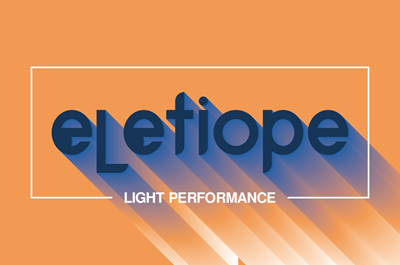
Eletiope installiert Beleuchtung, audiovisuelle Geräte und immersive Räume für Ausstellungen und Museen sowie für Unternehmensausstellungsräume.
Möchten Sie, dass Ihr Name/Logo hier aufgeführt wird?
HINWEIS: Versuchen Sie, Ihre Firewall (vorübergehend) zu deaktivieren, wenn Probleme unter Windows auftreten.
Offizielle Versionen von Packet Sender können unter PacketSender.com heruntergeladen werden. Einige Orte verteilen Packet Sender neu.
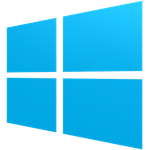


Packet Sender ist für alle Desktop-Versionen identisch. Der einzige Unterschied besteht darin, dass das Thema zum Betriebssystem passt.

Durch die Felder oben kann mit STRG+1, STRG+2 usw. navigiert werden, bis hin zu STRG+8 (Schaltfläche „Senden“). Auf dem Mac lautet die Tastenkombination „Befehl“.
Die Hotkeys und Felder sind:
Einige Anmerkungen:
Standardmäßig startet Packet Sender mit aktivierten UDP-, TCP- und SSL-Servern an zufälligen Ports (dargestellt als Schaltflächen unten rechts). Sie können eine Bindung an eine beliebige Anzahl von Ports herstellen (sofern das Betriebssystem dies zulässt), indem Sie durch Kommas getrennte Portnummern verwenden. Beispielsweise werden 0, 1000, 2000 an „zufällig“ und die Ports 1000, 2000 gebunden.
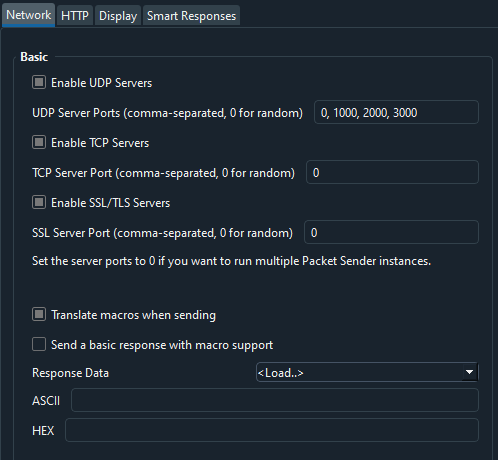
Die UDP-Schaltfläche zeigt jetzt 3 gebundene Ports an. 1 davon ist zufällig.

Die andere Einstellung besteht darin, auf alle Anfragen mit einer Antwort zu antworten. Sie können diese Anfrage auch als Makro verwenden. Es gibt ein Feld zum Eingeben der Antwort (oder zum Laden eines gespeicherten Pakets).
Standardmäßig bindet Packet Sender an jede IPv4-Adresse. In diesem Bereich der Einstellungen können Sie die Bindung stattdessen an eine beliebige IPv6-Adresse oder an eine bestimmte IP-Adresse festlegen.
Die Bindung an eine bestimmte Adresse ist sehr hilfreich, wenn mehrere Netzwerkkarten vorhanden sind und Sie die Kommunikation (z. B. Broadcast-Pakete) über eine bestimmte Adresse erzwingen möchten.
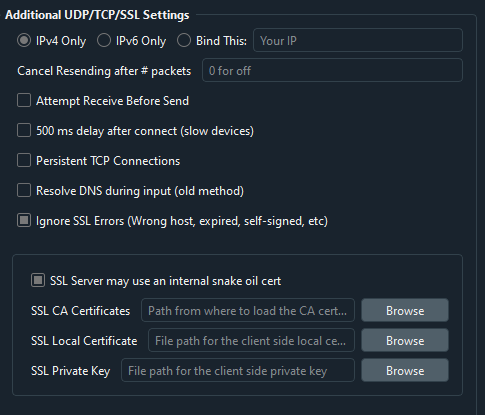
Einige Protokolle erwarten, dass der Server Daten sendet, bevor der Client sendet (z. B. viele Telnet-Dienste). Dieser Workflow kann mit „Empfangen vor Senden“ aktiviert werden.
Wenn Sie ein langsames Gerät haben (z. B. einen eingebetteten Server mit einem schwachen Prozessor), möchten Sie möglicherweise „500 ms Verzögerung nach der Verbindung“ aktivieren. Dies gibt dem langsamen Server Zeit, seinen Handler zu starten.
Die integrierten Server von Packet Sender sind so konfiguriert, dass sie entweder IPv4 oder IPv6 unterstützen, jedoch nicht beide gleichzeitig. Für Clients wechseln Packet Sender GUI und CLI beim Senden nahtlos zwischen den beiden Modi (für IPv6 ist möglicherweise eine Bereichs-ID erforderlich). Klicken Sie unten rechts auf den Schalter IPv4/IPv6, um zwischen den beiden zu wechseln.
In den Einstellungen können Sie die Server von Packet Sender auch dazu zwingen, sich an eine benutzerdefinierte IP-Adresse zu binden. Dies kann für Systeme mit mehreren NICs oder komplizierten IP-Setups sehr nützlich sein. Der Paketsender löst einen Fehler aus, wenn er angewiesen wird, sich an eine Adresse zu binden, die nicht existiert.
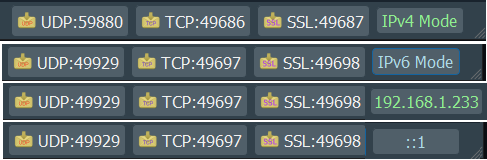
Packet Sender verfügt über einen integrierten Subnetzrechner. Es befindet sich im Menü „Extras“. 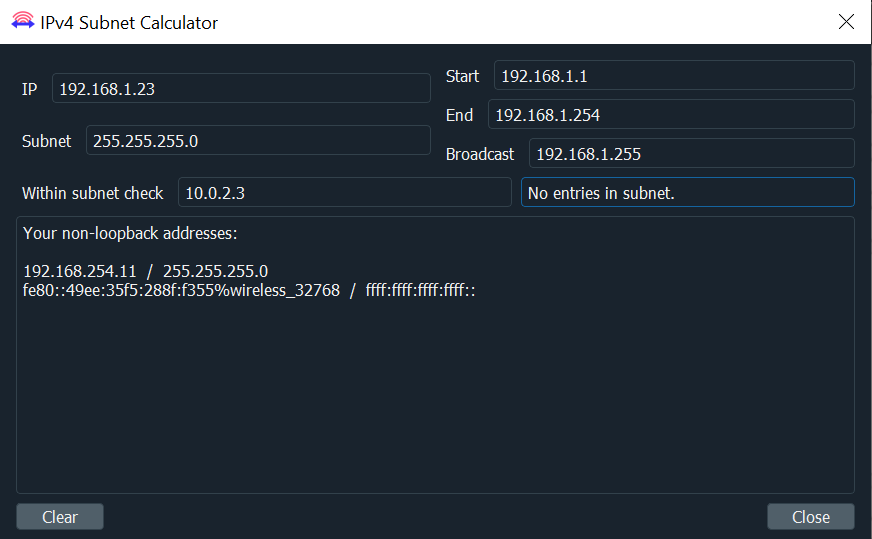
Wake-On-LAN (oder WOL) ist ein Protokoll, das Computer anweist, aus dem Ruhezustand aufzuwachen. Es wird durch ein Broadcast-Paket mit speziellen Daten basierend auf der MAC-Adresse des Ziels ausgelöst. Weitere Informationen finden Sie bei Wikipedia.
Packet Sender verfügt über einen integrierten WOL-Generator. Es befindet sich im Menü „Extras“.
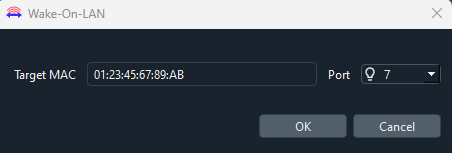
Füllen Sie die Optionen aus und die Haupt-GUI wird mit den richtigen Daten für das WOL-Format gefüllt.

Es gibt auch CLI-Optionen, die beim Generieren und Senden von WOL-Paketen helfen
packetsender --wol f8:23:66:30:e5:30
Sending broadcast Wake-On-LAN to target: F8:23:66:30:E5:30 on port 7
UDP (60360)://255.255.255.255:7 ff ff ff ff ff ff f8 23 66 30 e5 30 f8 23 66 30 e5 30 f8 23 66 30 e5 30 f8 23 66 30 e5 30 f8 23 66 30 e5 30 f8 23 66 30 e5 30 f8 23 66 30 e5 30 f8 23 66 30 e5 30 f8 23 66 30 e5 30 f8 23 66 30 e5 30 f8 23 66 30 e5 30 f8 23 66 30 e5 30 f8 23 66 30 e5 30 f8 23 66 30 e5 30 f8 23 66 30 e5 30 f8 23 66 30 e5 30
Packet Sender unterstützt den Aufbau verschlüsselter Verbindungen über SSL. Dies wird in der GUI und in der Befehlszeile unterstützt.
Packet Sender bündelt OpenSSL für die Verwendung in Windows. Auf Mac und Linux verwendet Packet Sender die nativen SSL-Bibliotheken.
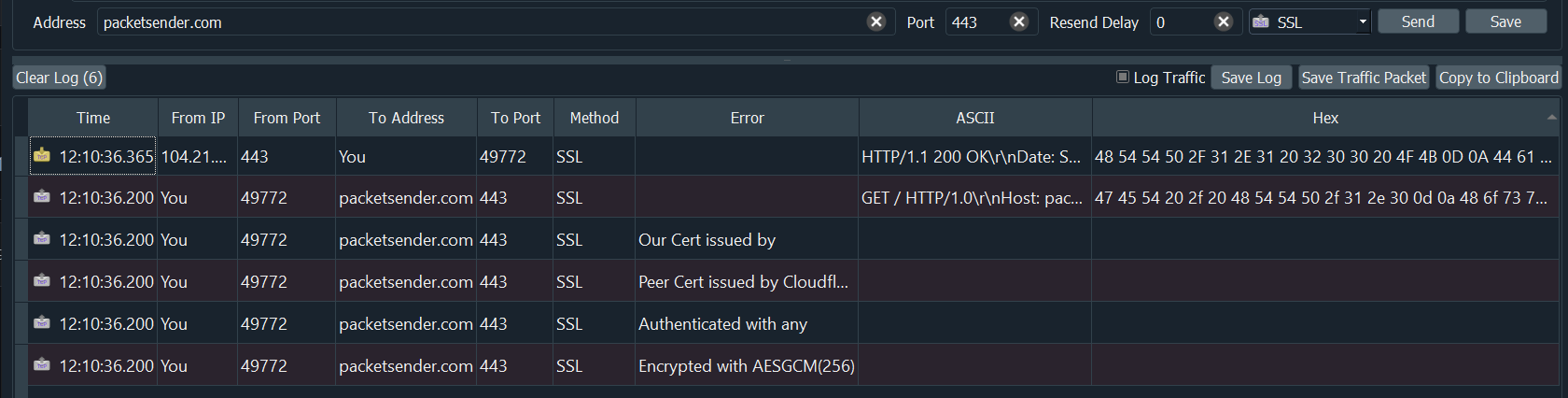
SSL-Hinweise:
Packet Sender bündelt ein internes „Snake Oil“-Zertifikat zur Verwendung als Server für Windows. Das Zertifikat und der Schlüssel befinden sich am selben Ort wie Paket und Einstellungen.
Hinweis: Das Überschreiben der Zertifikatsspeicherorte in den Einstellungen überschreibt auch das Snake-Oil-Zertifikat.
Wenn ein SSL-Fehler vorliegt, wird Packet Sender ihn im Verkehrsprotokoll ausgeben. Wenn die Einstellung trotzdem fortgesetzt werden soll (Standard), wird die Verschlüsselung weiterhin ausgehandelt. Andernfalls endet die Verbindung mit einem Verbindungsfehler.
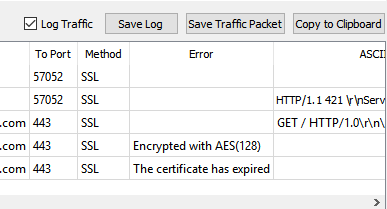
Die Multicast-Unterstützung von Packet Sender wird durch den Versuch ausgelöst, an eine IPv4-Multicast-Adresse oder über das Multicast-Untermenü zu senden. Die Funktion ist derzeit experimentell und weist die folgenden bekannten Probleme auf.
Es gibt keine IPv6-Multicast-Unterstützung, obwohl diese auf der Roadmap steht. Sponsoren, die IPv6-Multicast-Unterstützung wünschen, können sich gerne an mich wenden.
Wenn das normale Sendesystem nicht ausreicht, können Sie eine Ziel-IP mit Paketen bombardieren, um zu sehen, ob Ihr Gerät damit umgehen kann. Dies finden Sie in der GUI-Symbolleiste unter Extras -> Intense Traffic Generator
Bitte beachten Sie, dass diese Funktion experimentell ist und die angezeigten Metriken nicht vollständig getestet wurden. Für einen genaueren Test können Sie sich die CLI-Version dieses Tools ansehen.
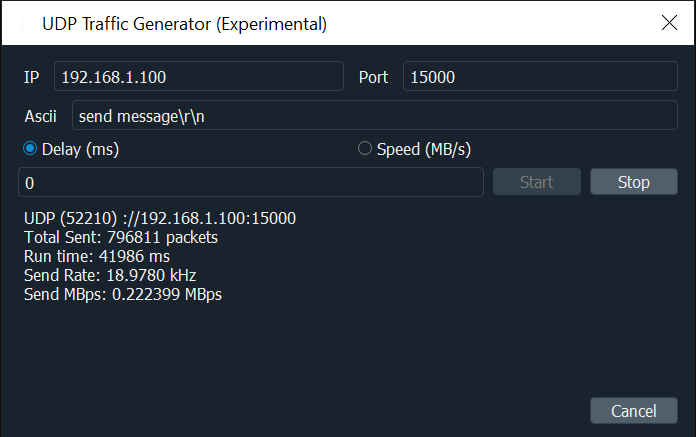
Paketsätze können mit dem kostenlosen Packet Sender Cloud-Dienst schnell gespeichert/abgerufen/freigegeben werden. Die Cloud kann auch zum öffentlichen Anzeigen und Verteilen Ihrer Pakete (über eine URL) für Zusammenarbeit, Tutorials, Endbenutzer usw. verwendet werden. Packet Sender kann öffentliche Paketsätze mit öffentlicher URL importieren.
Dafür gibt es verschiedene Gründe:
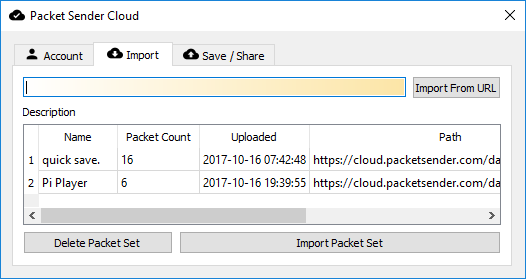
Wenn Sie eine Netzwerk-API veröffentlichen, ist die Pflege einer öffentlichen Cloud-Seite wesentlich einfacher, als Ihren Benutzern die Pakete mühsam im Detail (IP, Port, Typ usw.) zu übermitteln. Außerdem ist die Aktualisierung dieser Seite einfach.
Weitere Informationen dazu finden Sie unter https://cloud.packetsender.com/help
Packet Sender verfügt über einen „portablen“ Modus. Beim Start sucht es nach portablemode.txt und füllt alle fehlenden Einstellungsdateien in diesem Laufzeitverzeichnis auf. Diese Dateien sind packets.ini , ps_settings.ini , ps.key und ps.pem . Möglicherweise haben Sie auch einige Dateien portabel und die anderen an ihrem Standardspeicherort, indem Sie portablemode.txt entfernen.
Wenn Sie die GUI nicht benötigen, können Sie diese DDLs entfernen
Beachten Sie, dass DLLs mit + -Zeichen im Namen Probleme beim Kopieren der Windows-Befehlszeile verursachen können, wenn Sie sie nicht mit " umgeben.
Wenn Sie kein SSL benötigen, können Sie diese DDLs entfernen
Das Laufzeitverzeichnis für Windows-Benutzer befindet sich am selben Ort wie die EXE-Datei.
Für MAC-Benutzer befindet sich dieses Laufzeitverzeichnis unter PacketSender.app/Contents/MacOS . Wenn INI-Dateien gefunden werden, werden diese anstelle von %APPDATA% oder Library/Application Support verwendet.
Packet Sender unterstützt bis zu 5 intelligente Antworten.
Um diese Funktion zu aktivieren, gehen Sie in der GUI-Symbolleiste zu Datei -> Einstellungen . Gehen Sie zur Registerkarte „Intelligente Antworten“ und aktivieren Sie das Kontrollkästchen „Intelligente Antwort senden“ .
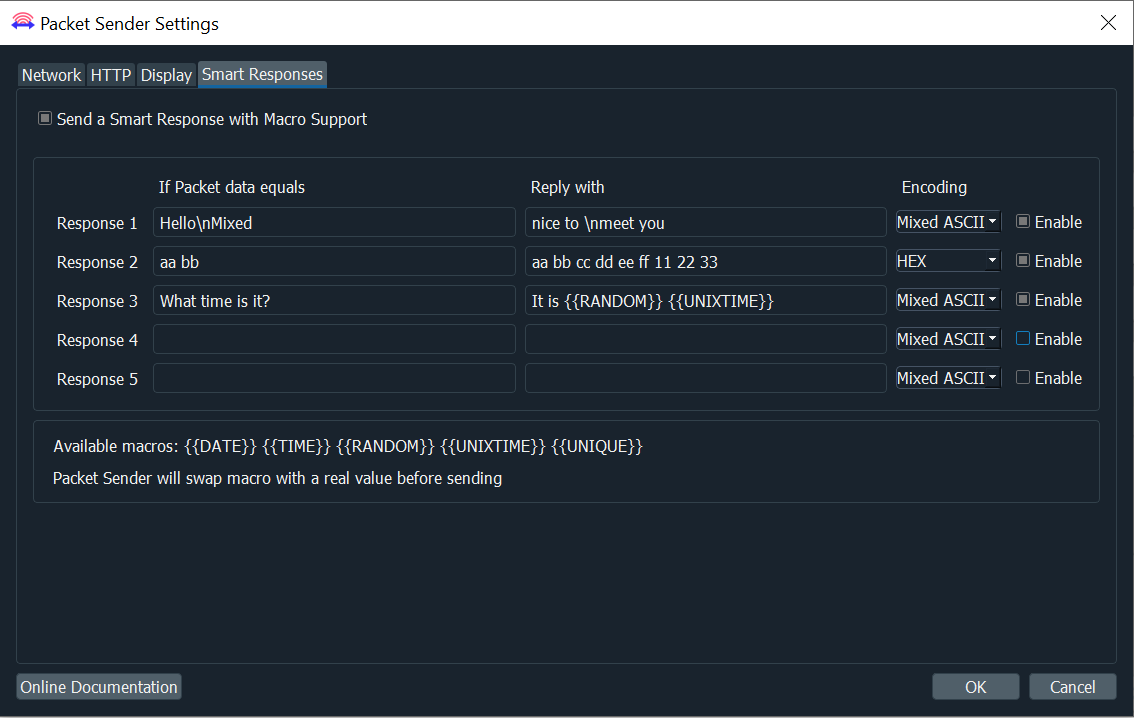
Packet Sender unterstützt diese Makros beim Senden von Antworten:
Packet Sender unterstützt dauerhafte TCP- und SSL-Verbindungen über ein separates GUI-Fenster. Die Aktivierung erfolgt über ein Kontrollkästchen im Hauptfenster oder über das Einstellungsfenster.
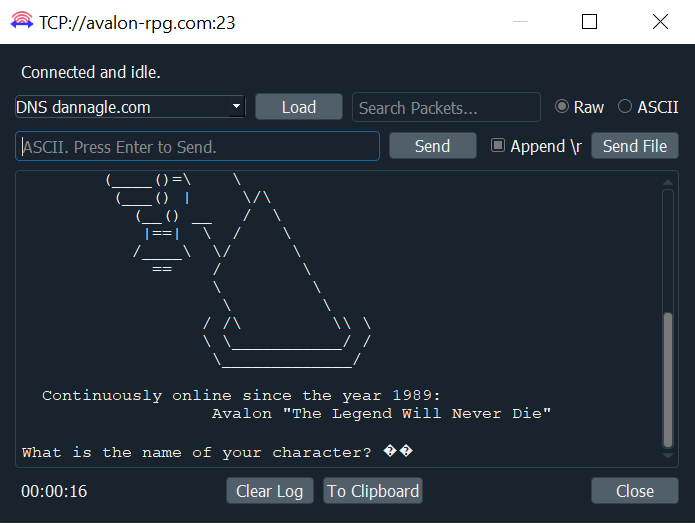
Persistente Verbindungen werden über die Befehlszeile nicht unterstützt.
Packet Sender unterstützt das Senden von POST/GET-Anfragen über HTTP und HTTPS. Das Dropdown-Menü „Protokoll“ enthält die folgenden Optionen: HTTP GET, HTTP POST, HTTPS GET, HTTPS POST. Bei Auswahl von HTTP(S) werden die Eingabefelder wie folgt aktualisiert: Name, Anfrage, Adresse, Daten (wenn POST ausgewählt ist), Schaltfläche „Daten generieren“ (wenn POST ausgewählt ist), Datei laden (wenn POST ausgewählt ist).
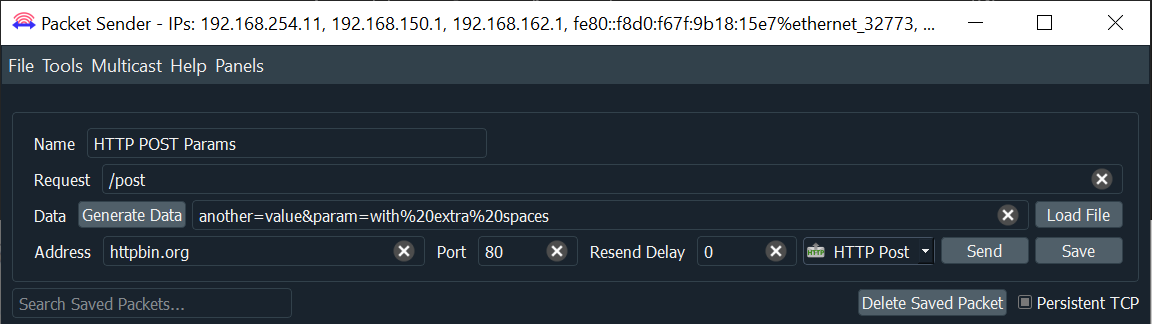
Sie können auch eine vollständige URL in das Feld „Anfrage“ einfügen und Packet Sender analysiert und füllt die anderen Felder automatisch aus.
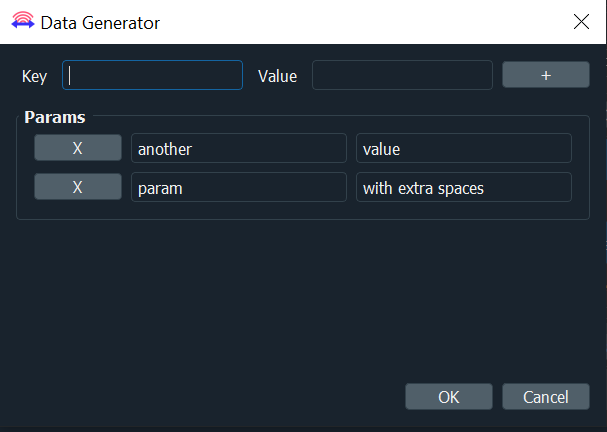
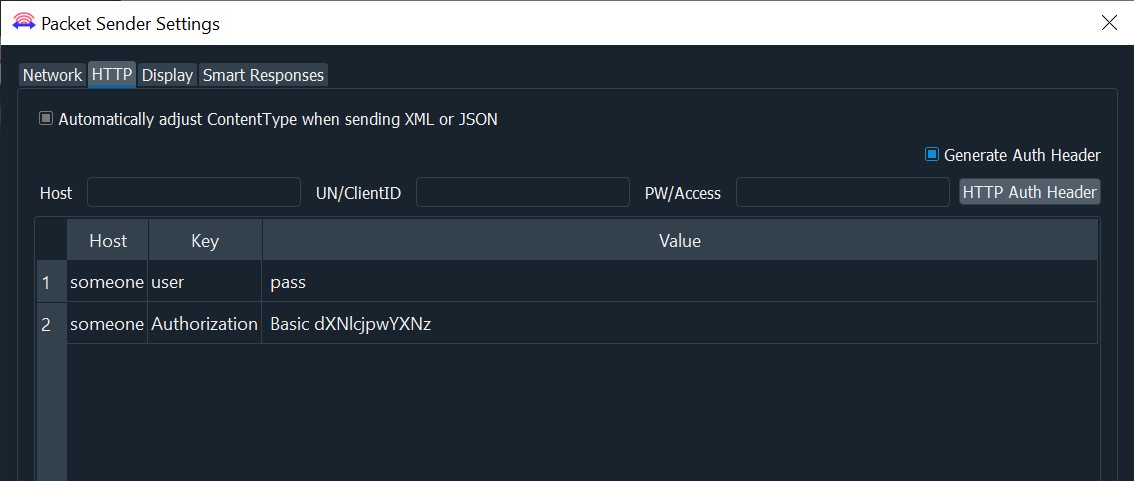
Packet Sender unterstützt die Generierung von Control Panels. Panels bestehen aus Schaltflächen, denen Skripte (Pakete) zugeordnet sind. Durch Klicken auf die Schaltfläche werden die auf dieser Schaltfläche angegebenen Pakete ausgeführt.
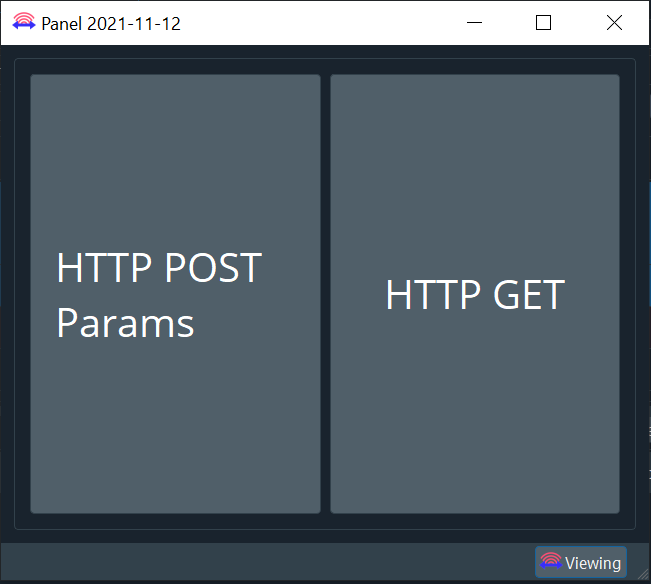
Panels können auf zwei Arten erstellt werden:
Packet Sender unterstützt den Start im reinen Panel-Modus mit dem Starter-Panel unter Verwendung der Befehlszeilenoption --starterpanel
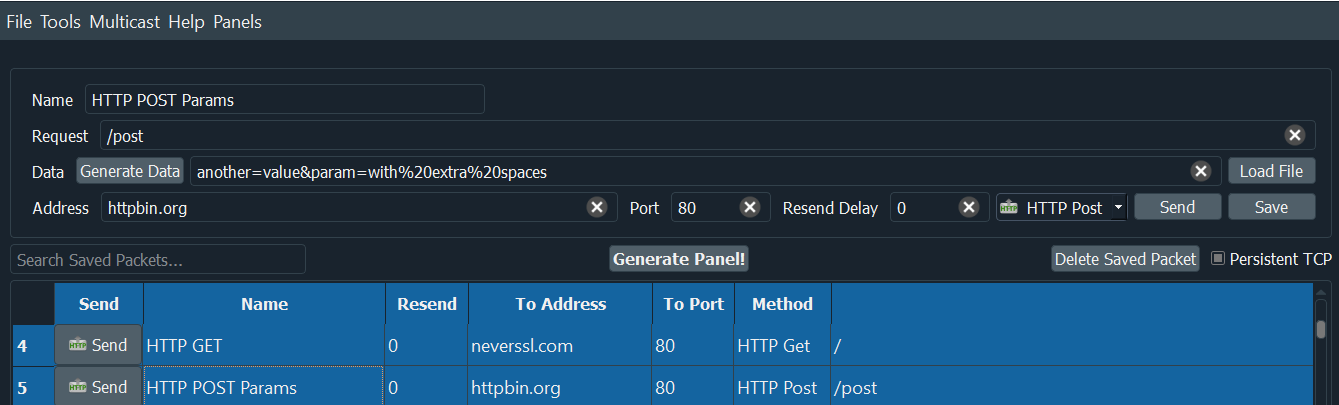
Um mit der Skripterstellung für die Schaltflächen auf Ihrem Bedienfeld zu beginnen, müssen Sie ein Bedienfeld öffnen und zum Bearbeitungsbildschirm wechseln. Sobald ein Panel-Projekt geöffnet ist, überprüfen Sie die Schaltfläche in der unteren rechten Ecke. Wenn auf dieser Schaltfläche „Anzeigen“ steht, befinden Sie sich auf dem Anzeigebildschirm. Klicken Sie auf die Schaltfläche, um das Bedienfeld zum Bearbeitungsbildschirm zu verschieben.
Sobald Sie sich im Bearbeitungsbildschirm befinden, können Sie dem Bedienfeld Schaltflächen und Skripte hinzufügen.
Schaltflächenskripte enthalten den Namen des zu sendenden Pakets.
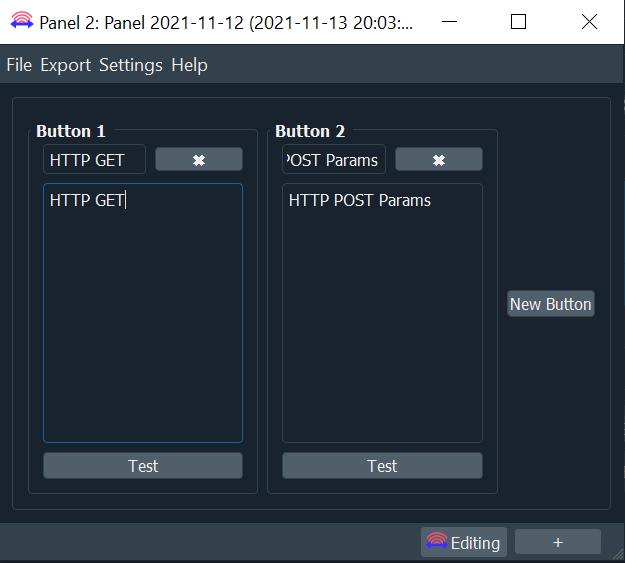
Mehrere Pakete können einer Schaltfläche zugewiesen werden, indem jeder Name in einer neuen Zeile hinzugefügt wird.
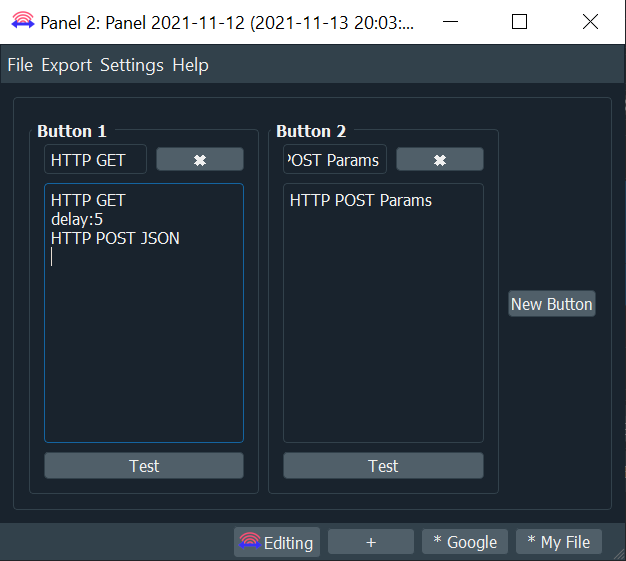
Panel Generator unterstützt das Hinzufügen einer Verzögerung zwischen mehreren Paketen, indem zwischen den Paketen „Verzögerung: Anzahl Sekunden “ hinzugefügt wird.
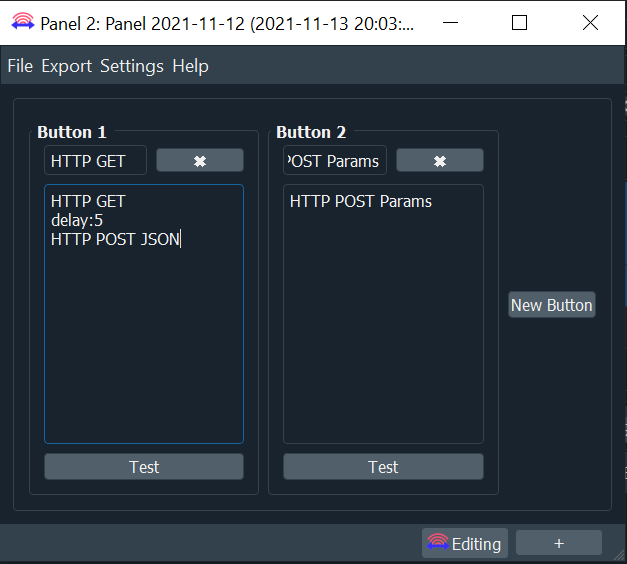
Panel Generator unterstützt das Hinzufügen eines Skripts zum Laden eines neuen Panels durch Hinzufügen von „panel: panel id # “. Sobald alle vorherigen Skripte auf der Schaltfläche ausgeführt wurden, wechselt das Panel zum nächsten Panel.
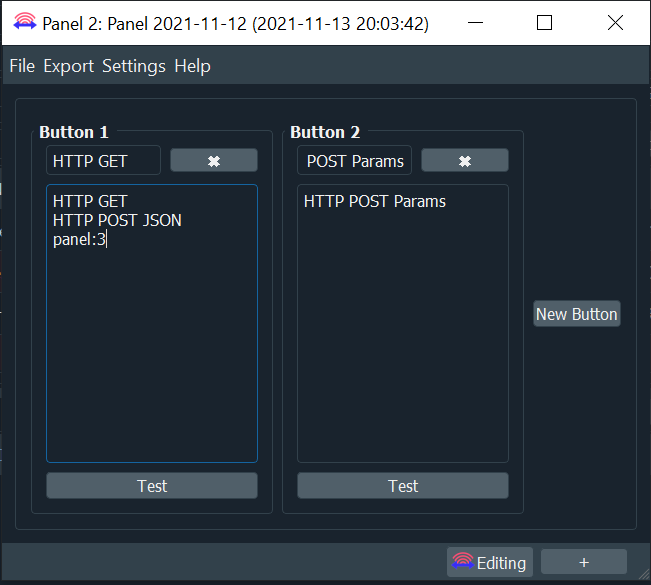
Panel Generator unterstützt das Hinzufügen von Schaltflächen, die auf lokal gespeicherte Dateien oder URLs verweisen. Datei-/URL-Schaltflächen können im Bearbeitungsbildschirm hinzugefügt werden, indem Sie auf das + in der unteren rechten Ecke klicken.
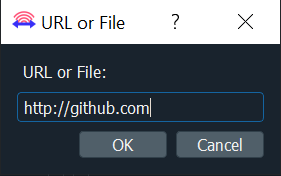
Sobald die Datei oder URL kopiert wurde, werden Sie aufgefordert, einen Namen für die Schaltfläche einzugeben. Am unteren Rand des Bedienfelds werden Schaltflächen angezeigt.
Wenn Sie im Bearbeitungsbildschirm auf diese Schaltflächen klicken, können Sie den Datei-/URL-Link und den Namen der Schaltfläche bearbeiten. Sie können die Schaltfläche auch löschen, indem Sie im Popup auf das X klicken.
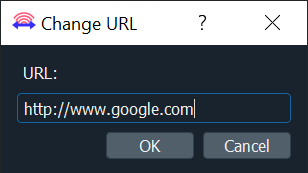
Wenn Sie auf dem Anzeigebildschirm auf diese Schaltflächen klicken, wird die URL im Standardbrowser gestartet oder die Datei geöffnet (mit dem Standardprogramm für den Dateityp).

Im Bearbeitungsbildschirm eines Panels gibt es eine Symbolleiste mit den Menüs Datei, Exportieren, Einstellungen und Hilfe. Über diese Symbolleiste können Sie Panel-Projekte speichern, exportieren, importieren, laden und das aktuelle Panel-Projekt bearbeiten.
In den Einstellungen können Sie Folgendes tun:
Derzeit wird DTLS nur in der GUI unter Windows unterstützt. Andere Betriebssysteme aktivieren möglicherweise DTLS durch Kompilieren aus dem Quellcode mit Qt6.
Dieses Repository enthält eine DTLS-Protokollfunktion (Datagram Transport Layer Security). Mit dieser Funktion wurde eine grafische Oberfläche zum Konfigurieren und Verwalten von DTLS-Verbindungen hinzugefügt, einschließlich Optionen für die Serverüberprüfung und Sitzungspersistenz.
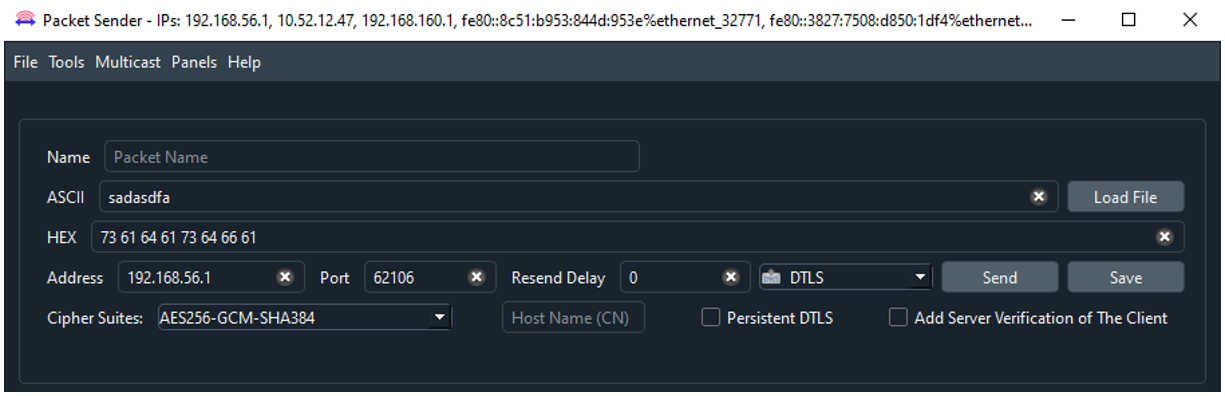
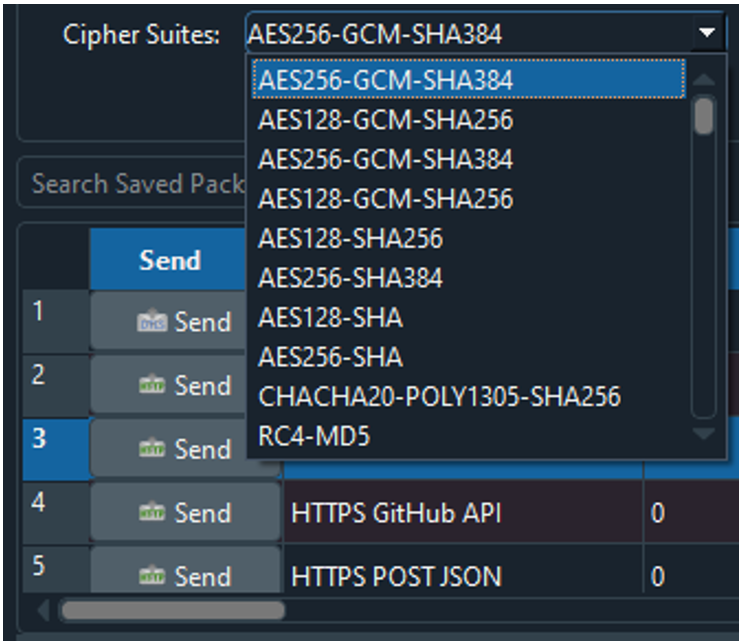
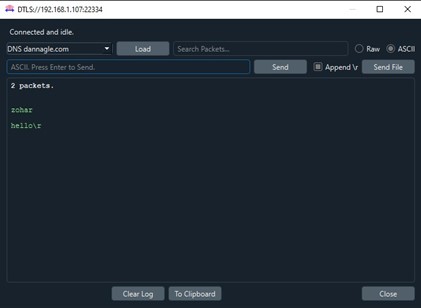

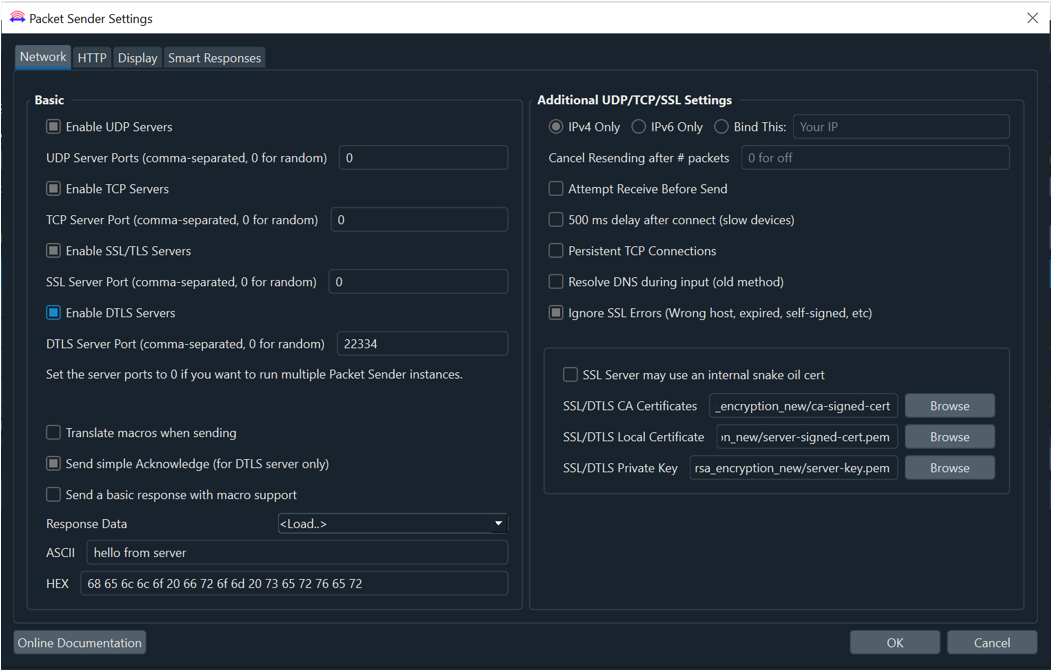
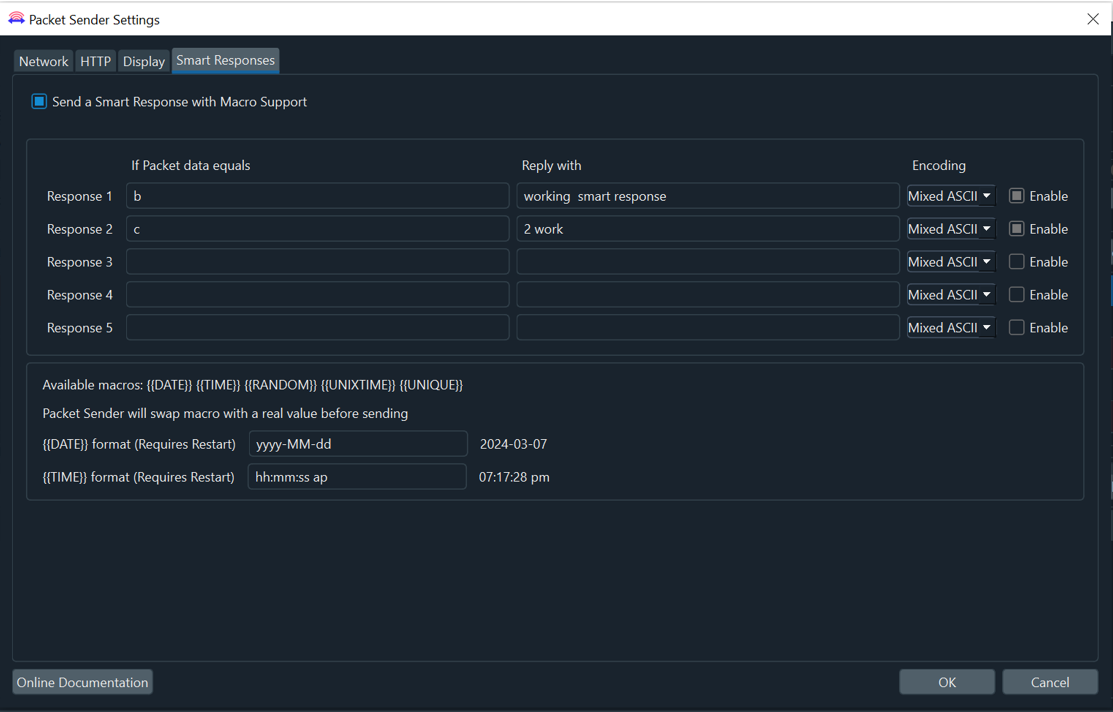
Sniffing durch Wireshark:
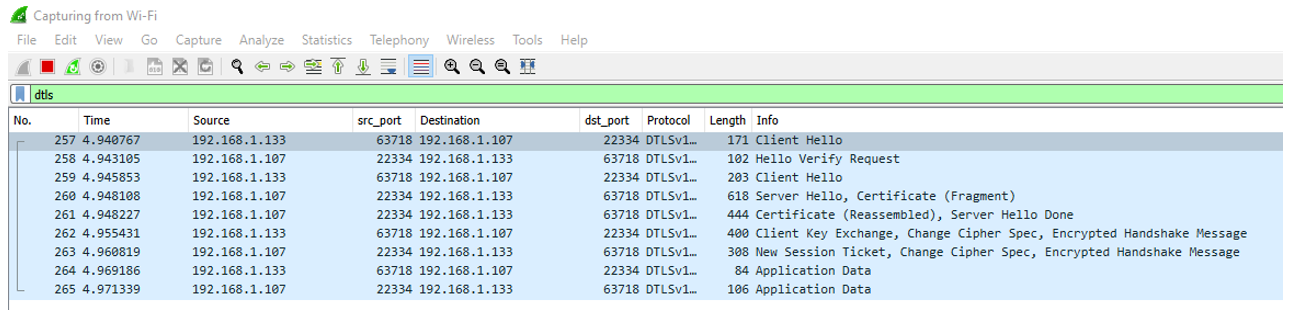
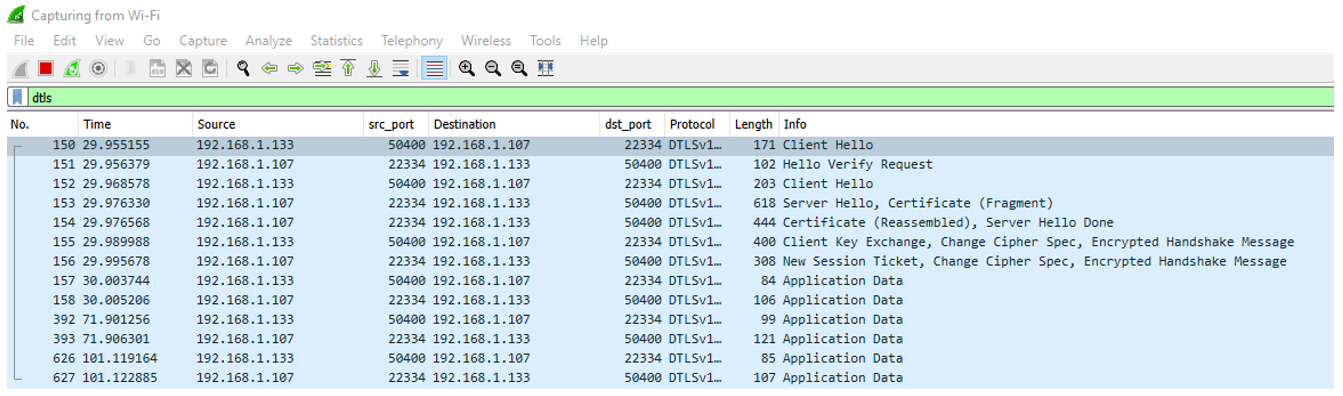
Packet Sender kann über die Befehlszeile auf Ihrem Computer verwendet werden.
Verwenden Sie unter Windows die Erweiterung .com ( packetsender.com ), um die Befehlszeilenschnittstelle zu verwenden. Optional können Sie packetsender auch ohne Erweiterung nutzen. Durch die Verwendung der Erweiterung .exe wird die GUI gestartet.
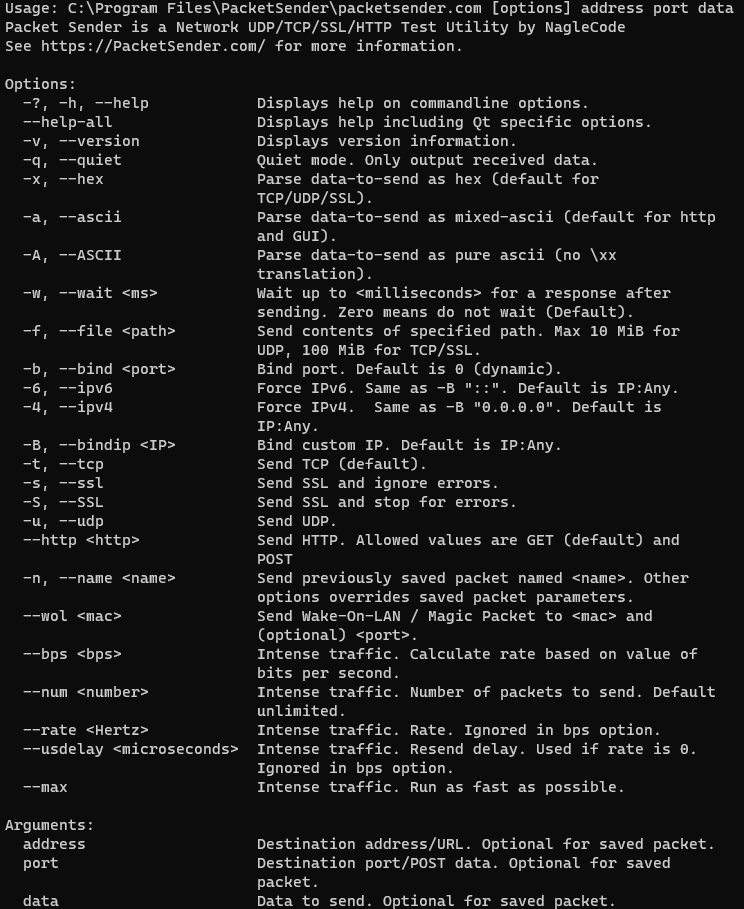
Unter Linux folgt das Befehlszeilensystem in Packet Sender demselben Muster wie andere Linux-Dienstprogramme. Es gibt einen langen Namen (z. B. --version) und einen kurzen Namen (z. B. -v). Diese Optionen können in beliebiger Reihenfolge angeordnet werden und Packet Sender analysiert sie korrekt. Die letzten drei Optionen sind positionell und müssen zuletzt erscheinen. Dies sind IP, Port und Daten. Diese letzten Optionen sind optional, wenn ein gespeichertes Paket verwendet wird.
packetsender --help
Usage: C:Program FilesPacketSenderpacketsender.com [options] address port data
Packet Sender is a Network UDP/TCP/SSL/HTTP Test Utility by NagleCode
See https://PacketSender.com/ for more information.
Options:
-h, --help Displays help on commandline options.
--help-all Displays help including Qt specific options.
-v, --version Displays version information.
-q, --quiet Quiet mode. Only output received data.
-x, --hex Parse data-to-send as hex (default for
TCP/UDP/SSL).
-a, --ascii Parse data-to-send as mixed-ascii (default for http
and GUI).
-A, --ASCII Parse data-to-send as pure ascii (no xx
translation).
-l, --listen Listen instead of send. Use bind options to specify
port/IP. Otherwise, dynamic/All.
-r, --response <ascii> Server mode response data in mixed-ascii. Macro
supported.
-w, --wait <ms> Wait up to <milliseconds> for a response after
sending. Zero means do not wait (Default).
-f, --file <path> Send contents of specified path. Max 10 MiB for
UDP, 100 MiB for TCP/SSL.
-b, --bind <port> Bind port. Default is 0 (dynamic).
-6, --ipv6 Force IPv6. Same as -B "::". Default is IP:Any.
-4, --ipv4 Force IPv4. Same as -B "0.0.0.0". Default is
IP:Any.
-B, --bindip <IP> Bind custom IP. Default is IP:Any.
-t, --tcp Send TCP (default).
-s, --ssl Send SSL and ignore errors.
-S, --SSL Send SSL and stop for errors.
-u, --udp Send UDP.
--http <http> Send HTTP. Allowed values are GET (default) and
POST
-n, --name <name> Send previously saved packet named <name>. Other
options overrides saved packet parameters.
--wol <mac> Send Wake-On-LAN / Magic Packet to <mac> and
(optional) <port>.
--bps <bps> Intense traffic. Calculate rate based on value of
bits per second.
--num <number> Intense traffic. Number of packets to send. Default
unlimited.
--rate <Hertz> Intense traffic. Rate. Ignored in bps option.
--usdelay <microseconds> Intense traffic. Resend delay. Used if rate is 0.
Ignored in bps option.
--max Intense traffic. Run as fast as possible.
Arguments:
address Destination address/URL. Optional for saved packet.
port Destination port/POST data. Optional for saved
packet.
data Data to send. Optional for saved packet.
Die CLI folgt dem gleichen Format zwischen Windows, Linux und MAC.
Das Format ist: packetsender [options] address port data
packetsender -taw 500 mirrors.xmission.com 21 "USER anonymousrnPASS [email protected]"
TCP (65505)://mirrors.xmission.com:21 55 53 45 52 20 61 6e 6f 6e 79 6d 6f 75 73 0d 0a 50 41 53 53 20 63 68 72 6f 6d 65 40 65 78 61 6d 70 6c 65 2e 63 6f 6d 0d 0a
Response Time:5:51:37.042 pm
Response HEX:32 32 30 2D 57 65 6C 63 6F 6D 65 20...
Response ASCII:220-Welcome to XMission Internet...
Verwenden Sie die vorhandenen Bindungsoptionen, um den Server zu konfigurieren.
Bindung an dynamischen Port über TCP
packetsender -l
TCP Server started on 0.0.0.0:52567
Use ctrl+c to exit server.
From: 127.0.0.1, Port:52568
Response Time:2024-06-04 19:01:53.198
Response HEX:48 65 6C 6C 6F
Response ASCII:Hello
From: 127.0.0.1, Port:52569
Response Time:2024-06-04 19:02:24.063
Response HEX:57 6F 72 6C 64
Response ASCII:World
Bindung an Port 8080 über UDP
packetsender -l -u -b 8080
UDP Server started on 0.0.0.0:8080
Use ctrl+c to exit server.
From: ::ffff:127.0.0.1, Port:49500
Response Time:2024-06-04 19:04:28.890
Response HEX:48 65 6C 6C 6F 20 55 44 50 20 50 61 63 6B 65 74
Response ASCII:Hello UDP Packet
Bindung an Port 8080 über UDP mit aktuellem Zeitverhalten
packetsender -l -u -b 8080 -r "{{TIME}}"
Loading response packet.
UDP Server started on 0.0.0.0:8080
Use ctrl+c to exit.
From: ::ffff:127.0.0.1, Port:59594
Response Time:2024-06-05 20:48:18.180
Response HEX:68 65 6C 6C 6F 20 70 61 63 6B 65 74 20 73 65 6E 64 65 72
Response ASCII:hello packet sender
From: You (Response), Port:59594
Response Time:2024-06-05 20:48:18.182
Response HEX:30 38 3a 34 38 3a 31 38 20 70 6d
Response ASCII:08:48:18 pm
Bindung an IP 192.168.86.26, Port 54321 über SSL
packetsender -l -s -B 192.168.86.26 -b 54321
Binding to custom IP 192.168.86.26
Listening for SSL packets in server mode.
SSL Server started on 192.168.86.26:54321
Use ctrl+c to exit server.
From: 192.168.86.26, Port:52588
Response Time:2024-06-04 19:11:30.726
Error/Info:Encrypted with AESGCM(256)
From: 192.168.86.26, Port:52588
Response Time:2024-06-04 19:11:30.726
Error/Info:Authenticated with RSA
From: 192.168.86.26, Port:52588
Response Time:2024-06-04 19:11:30.726
Error/Info:Peer cert issued by
From: 192.168.86.26, Port:52588
Response Time:2024-06-04 19:11:30.726
Error/Info:Our Cert issued by SnakeOil
From: 192.168.86.26, Port:52588
Response Time:2024-06-04 19:11:30.747
Response HEX:43 6F 6F 6C 20 53 53 4C
Response ASCII:Cool SSL
Die Befehlszeile des Paketsenders kann mithilfe der Option -B eine Bindung an benutzerdefinierte Ports herstellen, um IPv4/6-Modi oder mehrere NICs zu erzwingen.
packetsender -taw 3000 fe80::c07b:d517:e339:5a08 5005 "Hellor"
packetsender -taw 3000 192.168.0.201 5005 "Hellor"
packetsender -B 192.168.0.200 -taw 3000 192.168.0.201 5005 "Hellor"
packetsender -B fe80::a437:399a:3091:266a%ethernet_32769 -taw 3000 fe80::c07b:d517:e339:5a08 5005 "Hellor"
packetsender -B fe80::a437:399a:3091:266a -taw 3000 fe80::c07b:d517:e339:5a08 5005 "Hellor"
Die Befehlszeile bietet die Möglichkeit, SSL-Fehler zu ignorieren oder abzubrechen. Die Standardeinstellung ist „Ignorieren“.
packetsender -saw 500 expired.packetsender.com 443 "GET / HTTP/1.0rnrn"
SSL Error: The certificate has expired
SSL (54202)://expired.packetsender.com:443 47 45 54 20 2f 20 48 54 54 50 2f 31 2e 30 0d 0a 0d 0a
Cipher: Encrypted with AES(128)
Response Time:3:24:55.695 pm
Response HEX:48 54 54 50 2f 31 2e 31 20 34 32 31 20 0d 0a 53 65 72 76 65 72 3a 20 6e 67 69 6e 78 2f 31 2e 31 30 2e 30 20 28 55 62 75 6e 74 75 29 0d
Response ASCII:HTTP/1.1 421 rnServer: nginx/1.10.0 (Ubuntu)r
Beachten Sie, dass hierbei die integrierten Standardpakete verwendet werden.
packetsender --name "HTTPS POST Params"
packetsender --http GET "https://httpbin.org/get"
packetsender --http POST "https://httpbin.org/post" "{}"
Der befehlsintensive Traffic-Generator funktioniert weitgehend auf die gleiche Weise wie die GUI-Version, ist jedoch etwas genauer und bietet mehr Steuerungsoptionen (und mehr Intensität!).
Nachfolgend finden Sie Beispiele für die Verwendung. Beachten Sie, dass es sich bei diesen Berechnungen um „Best Effort“-Berechnungen handelt. Es funktioniert einwandfrei, aber Prozessorspitzen oder verschiedene Netzwerkprobleme können dazu führen, dass es nicht funktioniert. Das Threading erfolgt nicht in Echtzeit und ist bei seinen Kompensationsversuchen nicht besonders intelligent.
Hinweis: Verwenden Sie für Windows den Build „.com“, sodass jedes Beispiel packetsender.com wäre
packetsender --rate 20 --name "My Awesome Packet"
packetsender --bps 2000 --name "My Awesome Packet"
packetsender --rate 0 --name "My Awesome Packet"
packetsender --usdelay 2000000 --name "My Awesome Packet"
Die einzige Abhängigkeit ist Qt SDK
Die Windows- und Mac-Versionen wurden mit Qt 5.12 erstellt. Packet Sender unterstützt zwar Qt 6, jedoch nicht cmake.
Hier ist die Befehlsfolge für Ubuntu 16.04. Bitte passen Sie es an Ihre Linux-Plattform an. Packet Sender benötigt keine zusätzlichen Bibliotheken außer dem Standard-Qt-SDK. Mir wurde gesagt, dass es beim Standard-Fedora Probleme beim Build gibt. Wenn ein Fedora-Assistent Einblick hat, lassen Sie es mich bitte wissen und ich werde Ihre Anweisungen hinzufügen.
Wenn Sie abenteuerlustig sind, können Sie gerne vom Master-Zweig aus bauen. Es enthält den neuesten stabilen Build. Der Entwicklungszweig sollte wahrscheinlich vermieden werden.
sudo apt-get update
sudo apt-get install qt5-default build-essential
wget https://github.com/dannagle/PacketSender/archive/(Version).tar.gz
tar -xzvf (Version).tar.gz
cd PacketSender-(Version)/src
qmake PacketSender.pro
makeZum Ausführen verwenden Sie:
./PacketSender
Wenn es nicht ausgeführt wird, müssen Sie es möglicherweise als ausführbar festlegen
chmod a+x PacketSender
Fehlt Ihnen eine Funktion? Sie können mich damit beauftragen, es zu Packet Sender hinzuzufügen.
Die Lizenz ist GPL v2 oder höher. Kontaktieren Sie mich, wenn Sie eine andere Lizenz benötigen. Einige Distributionen von Packet Sender verwenden möglicherweise OpenSSL. Das aktuellste VPAT finden Sie in diesem Repo.
Packet Sender wurde von Dan Nagle geschrieben und wird veröffentlicht von © NagleCode, LLC – @NagleCode – PacketSender.com